Python 官方文档:入门教程 => 点击学习
移动 itemmove 指定 x,y 在偏移量代码:import tkinter as tk root = tk.Tk() # 创建一个 canvas,设置其背景色为白
移动 item
move 指定 x,y 在偏移量
代码:
import tkinter as tk
root = tk.Tk()
# 创建一个 canvas,设置其背景色为白色
cv = tk.Canvas(root, bg='white')
# 创建两个同样的 rectangle,比较移动前后的不同
rt1 = cv.create_rectangle(10,10,110,110, tags=('r1', 'r2', 'r3'))
cv.create_rectangle(10,10,110,110, tags=('r1', 'r2', 'r3'))
# 移动rt1
cv.move(rt1, 20, -10)
cv.pack()
root.mainloop()结果:
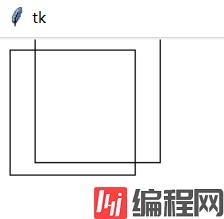
move 可以指定 x,y 在相对偏移量,可以为负值
删除 item
delete 删除给定的 item
代码:
import tkinter as tk
root = tk.Tk()
# 创建一个 Canvas,设置其背景色为白色
cv = tk.Canvas(root, bg='white')
# 创建两个同样的 rectangle,比较移动前后的不同
rt1 = cv.create_rectangle(10,10,110,110, tags=('r1', 'r2', 'r3'))
rt2 = cv.create_rectangle(20,20,110,110, tags=('s1', 's2', 's3'))
# 使用 id 删除 rt1
cv.delete(rt1)
# 使用 tag 删除 rt2
cv.delete('s1')
cv.pack()
root.mainloop()结果:
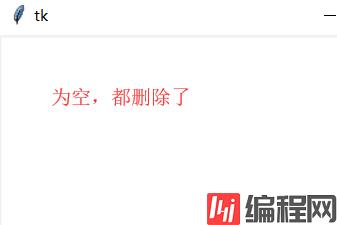
两种方法删除 item(id/tag)
缩放 item
scale 缩放 item,计算公式:(coords - offset)*scale + offset
代码:
import tkinter as tk
root = tk.Tk()
# 创建一个 Canvas,设置其背景色为白色
cv = tk.Canvas(root, bg='white')
# 创建两个同样的 rectangle,比较移动前后的不同
rt1 = cv.create_rectangle(10,10,110,110, tags=('r1', 'r2', 'r3'))
# 将 y 坐标放大为原来的2位,x 坐标值不变
cv.scale(rt1, 0,0,1,2)
cv.pack()
root.mainloop()结果;
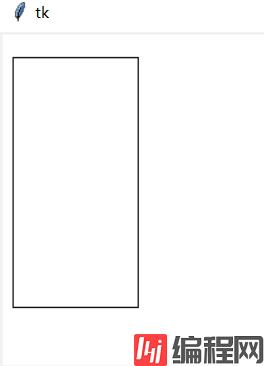
scale 的参数为(self,xoffset,yoffset,xscale,yscale)
绑定 item 与 event
使用 tag_bind 来绑定 item 与事件
代码:
import tkinter as tk
root = tk.Tk()
# 创建一个 Canvas,设置其背景色为白色
cv = tk.Canvas(root, bg='white')
# 创建三个同样的 rectangle
rt1 = cv.create_rectangle(10,10,110,110,width=8, tags=('r1', 'r2', 'r3'))
def printRect(event):
print('py3study.com')
# 绑定item与事件
cv.tag_bind('r1', '<Button-1>', printRect)
cv.pack()
root.mainloop()结果:
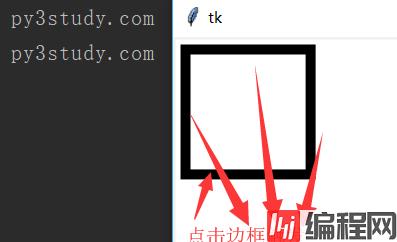
只有点击到矩形的边框时才会触发事件
添加绑定事件
使用 tag_bind 来绑定 item 与事件
代码:
import tkinter as tk
root = tk.Tk()
# 创建一个 Canvas,设置其背景色为白色
cv = tk.Canvas(root, bg='white')
# 创建三个同样的 rectangle
rt1 = cv.create_rectangle(10,10,110,110,width=8, tags=('r1', 'r2', 'r3'))
def printRect(event):
print('py3study.com')
def printLine(event):
print('py3study')
# 绑定item与左键事件
cv.tag_bind('r1', '<Button-1>', printRect)
# 绑定item与右键事件
cv.tag_bind('r1', '<Button-3>', printLine)
cv.pack()
root.mainloop()结果:
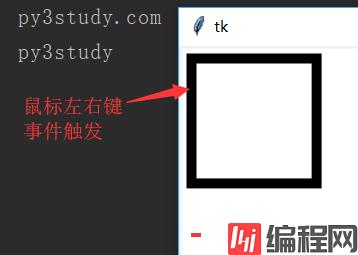
只有点击到矩形的边框时才会触发事件,不使用 add 参数,默认就是向这个 item 添加一个处理函数,它不会替换原来的事件函数,例子结果:既响应左键又响应右键
绑定新的 item 与现有的 tags
使用 tag_bind 来绑定 item 与事件
代码:
import tkinter as tk
root = tk.Tk()
# 创建一个 Canvas,设置其背景色为白色
cv = tk.Canvas(root, bg='white')
# 创建三个同样的 rectangle
rt1 = cv.create_rectangle(10,10,110,110,width=8, tags=('r1', 'r2', 'r3'))
def printRect(event):
print('py3study.com')
def printLine(event):
print('py3study')
# 绑定item与左键事件
cv.tag_bind('r1', '<Button-1>', printRect)
# 绑定item与右键事件
cv.tag_bind('r1', '<Button-3>', printLine)
# 创建一个 line,并将其 tags 设置为'r1'
cv.create_line(10,200,100,200, width=5, tags='r1')
cv.pack()
root.mainloop()结果:
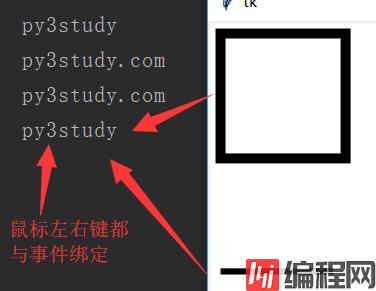
将事件与 tag('r1')绑定后,创建新的 item 并指定已绑定事件的 tag,新创建的 item 同样也与事件绑定
--结束END--
本文标题: tkinter -- Canvas(3)
本文链接: https://lsjlt.com/news/179111.html(转载时请注明来源链接)
有问题或投稿请发送至: 邮箱/279061341@qq.com QQ/279061341
2024-03-01
2024-03-01
2024-03-01
2024-02-29
2024-02-29
2024-02-29
2024-02-29
2024-02-29
2024-02-29
2024-02-29
回答
回答
回答
回答
回答
回答
回答
回答
回答
回答
0